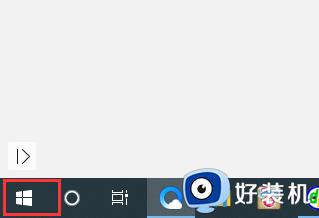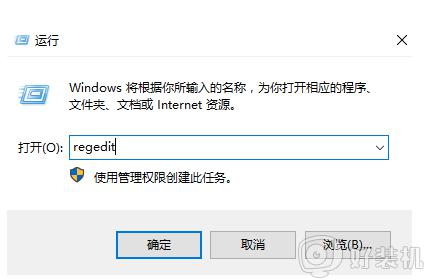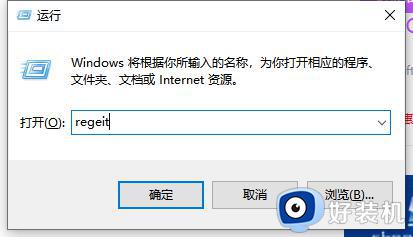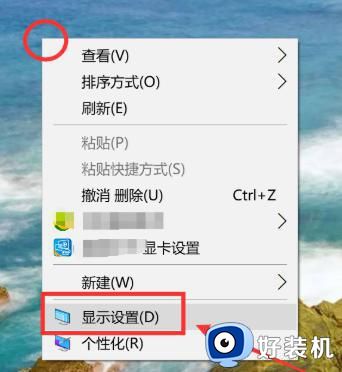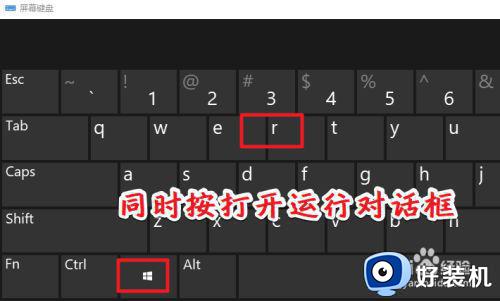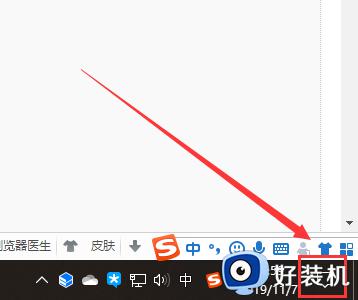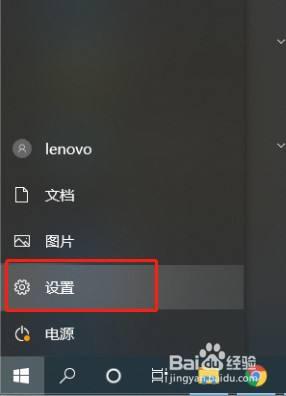windows10护眼模式怎么关闭 win10怎么关闭护眼模式
时间:2024-02-22 10:44:33作者:zheng
很多用户都会在自己的win10电脑中设置护眼模式来方便夜间使用,有些用户在win10电脑上开启了护眼模式之后想要将其关闭,但是却不知道win10怎么关闭护眼模式,今天小编就给大家带来windows10护眼模式怎么关闭,如果你刚好遇到这个问题,跟着我的方法来操作吧。
推荐下载:电脑公司win10系统
方法如下:
1、首先点击左下角的【开始菜单】图标。
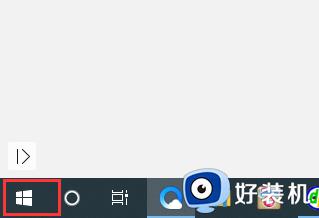
2、然后在打开的栏目中,点击【设置】图标,就是小齿轮的样式。
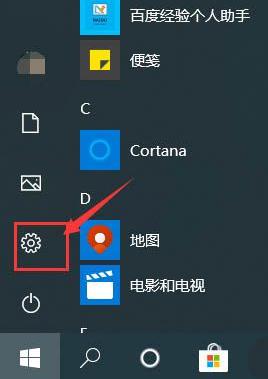
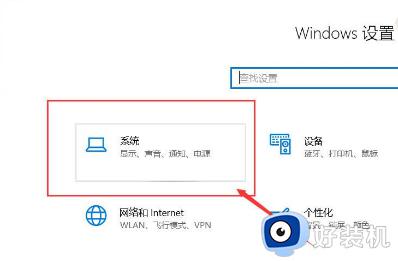
3、然后在打开的Windows设置中点击【系统】。
4、然后在左侧选择【显示】,在将右侧打开的【夜间模式】进行点击,即可关闭夜间模式。
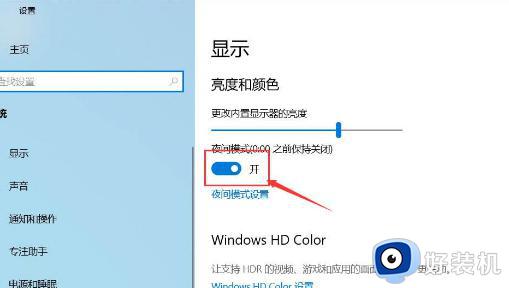
windows10护眼模式怎么关闭就为大家介绍到这里了。若是你也遇到同样情况的话,不妨参考本教程操作看看!